Bạn không nhất thiết phải mở Google Drive để tạo một thư mục mới chứa các tài liệu Google Docs của mình. Điều này hoàn toàn có thể thực hiện được ngay trong giao diện Google Docs trên web và ứng dụng di động.
Cách tạo thư mục trong Google Docs web
Trước tiên, hãy mở một trình duyệt bất kỳ trên máy tính của bạn, sau đó truy cập Google Docs (Google Tài liệu).
Trên trang tổng hợp, hãy chọn tài liệu bạn muốn đưa vào thư mục mới. Hoặc tạo một tài liệu bằng cách nhấp vào "Blank” (Trống).
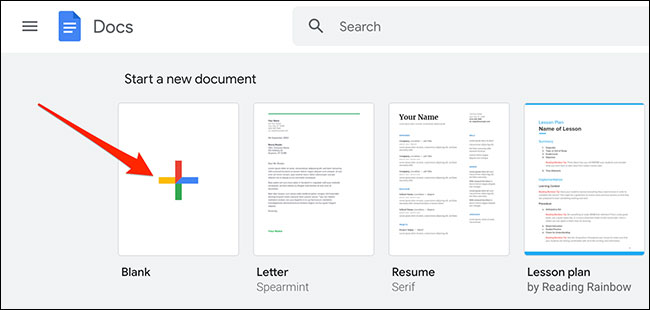
Trên trang tài liệu, ở khu vực chỉnh sửa, bạn nhấp vào tùy chọn “Move” (Di chuyển) có biểu tượng thư mục, nằm ngay bên cạnh tiêu đề tài liệu.
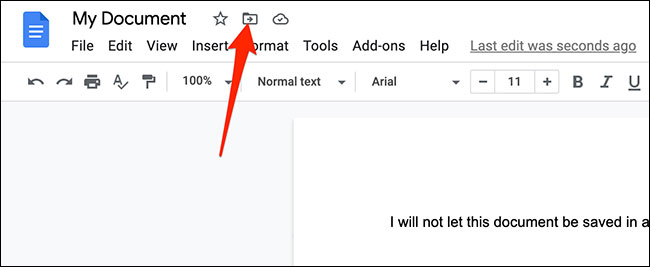
Lập tức, bạn sẽ thấy các thư mục có sẵn trên Google Drive của mình. Tại đây, điều hướng đến vị trí mà bạn muốn tạo một thư mục mới. Sau đó, ở góc dưới cùng bên trái của menu này, hãy nhấp vào tùy chọn “New Folder” (Thư mục mới).
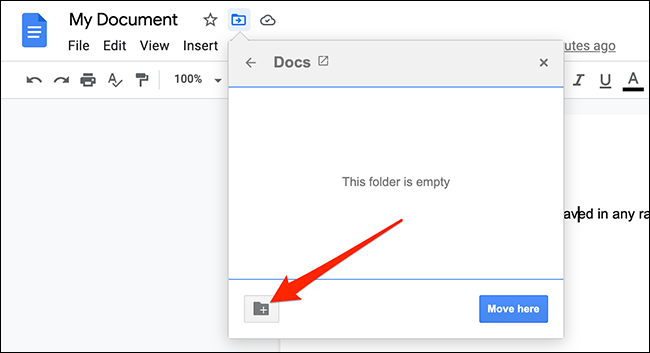
Tiếp theo, hãy nhập tên cho thư mục mới này. Sau đó, bên cạnh trường tên, hãy nhấp vào biểu tượng dấu tích. Thao tác này sẽ tạo một thư mục mới với tên bạn đã đặt.
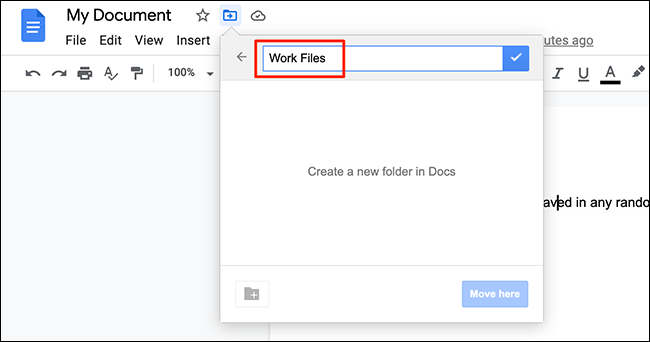
Cuối cùng, nhấp vào “Move Here”. Thao tác này sẽ di chuyển tài liệu hiện tại của bạn sang thư mục mới được tạo.
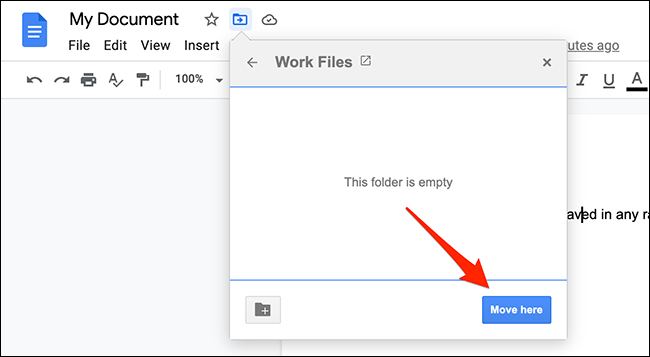
Đó là cách bạn có thể tạo thư mục mới ngay trong Google Docs mà không cần rời khỏi màn hình chỉnh sửa tài liệu!
Cách tạo thư mục trong ứng dụng Google Docs di động
Trước tiên, hãy khởi chạy ứng dụng Google Docs trên điện thoại, máy tính bảng của bạn. Sau đó, nhấn vào tài liệu mà bạn muốn chuyển đến thư mục mới. Hoặc, để tạo một tài liệu mới, hãy nhấp vào dấu “+” (dấu cộng) ở góc dưới cùng bên phải.
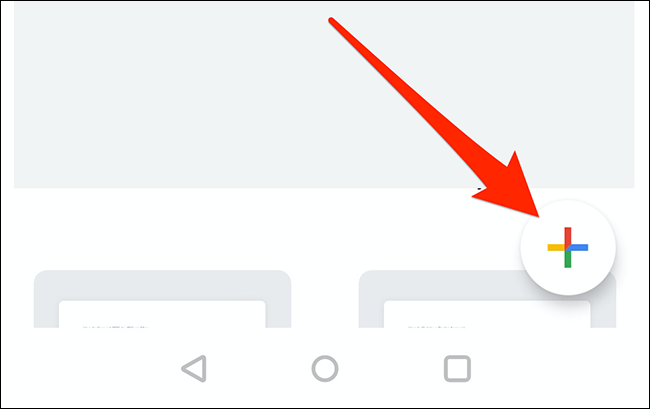
Trên màn hình chỉnh sửa tài liệu mở ra, từ góc trên cùng bên phải, hãy nhấn vào biểu tượng dấu ba chấm dọc.
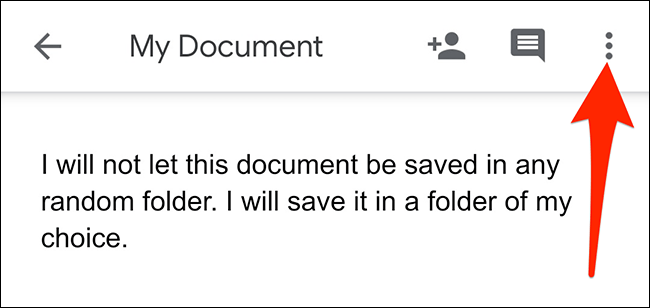
Trong menu hiện ra, bấm chọn “Move”.
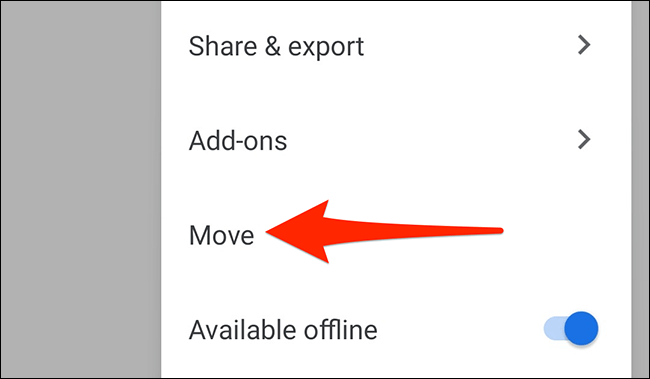
Bạn sẽ thấy màn hình “My Drive” hiển thị các thư mục Google Drive của mình. Trên màn hình này, điều hướng đến vị trí mà bạn muốn tạo một thư mục mới.
Sau đó, hãy nhấn vào biểu tượng thư mục ở góc trên cùng bên phải màn hình.
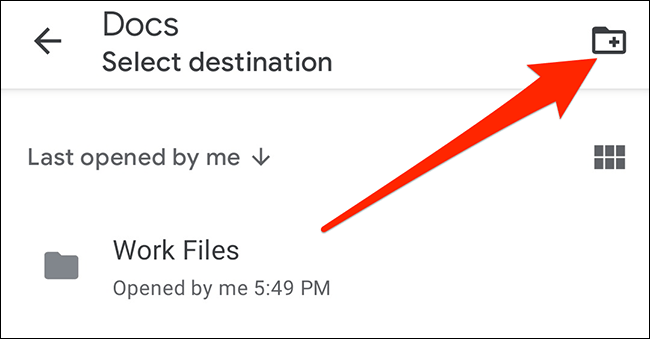
Thông báo "New Folder" sẽ mở ra. Tại đây, hãy nhấn vào trường văn bản và nhập tên thư mục mà bạn muốn tạo. Sau đó, nhấn vào “Create” (Tạo).
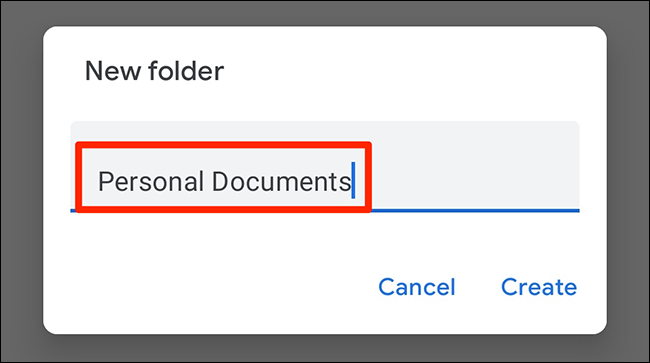
Google Docs sẽ tạo thư mục mới ngay lập tức. Bây giờ, bấm vào “Move” (Di chuyển) ở góc dưới bên phải màn hình. Thao tác này sẽ di chuyển tài liệu hiện tại của bạn sang thư mục mới được tạo.
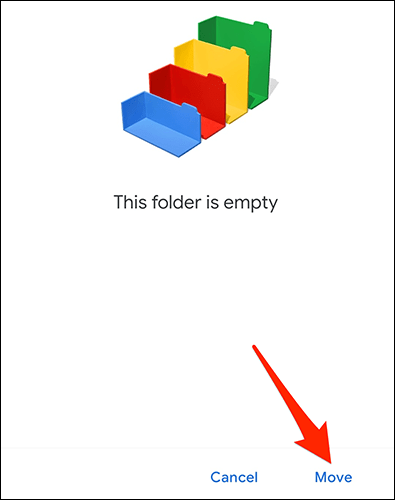
Tất cả chỉ đơn giản có vậy. Chúc bạn thực hiện thành công!
 Công nghệ
Công nghệ  AI
AI  Windows
Windows  iPhone
iPhone  Android
Android  Học IT
Học IT  Download
Download  Tiện ích
Tiện ích  Khoa học
Khoa học  Game
Game  Làng CN
Làng CN  Ứng dụng
Ứng dụng 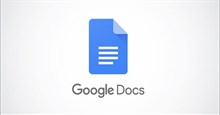


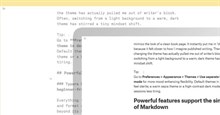
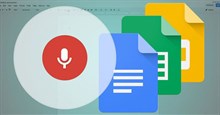

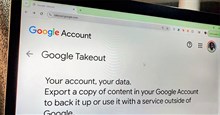
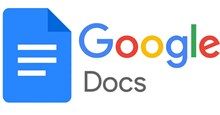
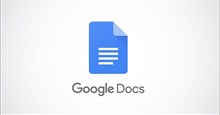










 Linux
Linux  Đồng hồ thông minh
Đồng hồ thông minh  macOS
macOS  Chụp ảnh - Quay phim
Chụp ảnh - Quay phim  Thủ thuật SEO
Thủ thuật SEO  Phần cứng
Phần cứng  Kiến thức cơ bản
Kiến thức cơ bản  Lập trình
Lập trình  Dịch vụ công trực tuyến
Dịch vụ công trực tuyến  Dịch vụ nhà mạng
Dịch vụ nhà mạng  Quiz công nghệ
Quiz công nghệ  Microsoft Word 2016
Microsoft Word 2016  Microsoft Word 2013
Microsoft Word 2013  Microsoft Word 2007
Microsoft Word 2007  Microsoft Excel 2019
Microsoft Excel 2019  Microsoft Excel 2016
Microsoft Excel 2016  Microsoft PowerPoint 2019
Microsoft PowerPoint 2019  Google Sheets
Google Sheets  Học Photoshop
Học Photoshop  Lập trình Scratch
Lập trình Scratch  Bootstrap
Bootstrap  Năng suất
Năng suất  Game - Trò chơi
Game - Trò chơi  Hệ thống
Hệ thống  Thiết kế & Đồ họa
Thiết kế & Đồ họa  Internet
Internet  Bảo mật, Antivirus
Bảo mật, Antivirus  Doanh nghiệp
Doanh nghiệp  Ảnh & Video
Ảnh & Video  Giải trí & Âm nhạc
Giải trí & Âm nhạc  Mạng xã hội
Mạng xã hội  Lập trình
Lập trình  Giáo dục - Học tập
Giáo dục - Học tập  Lối sống
Lối sống  Tài chính & Mua sắm
Tài chính & Mua sắm  AI Trí tuệ nhân tạo
AI Trí tuệ nhân tạo  ChatGPT
ChatGPT  Gemini
Gemini  Điện máy
Điện máy  Tivi
Tivi  Tủ lạnh
Tủ lạnh  Điều hòa
Điều hòa  Máy giặt
Máy giặt  Cuộc sống
Cuộc sống  TOP
TOP  Kỹ năng
Kỹ năng  Món ngon mỗi ngày
Món ngon mỗi ngày  Nuôi dạy con
Nuôi dạy con  Mẹo vặt
Mẹo vặt  Phim ảnh, Truyện
Phim ảnh, Truyện  Làm đẹp
Làm đẹp  DIY - Handmade
DIY - Handmade  Du lịch
Du lịch  Quà tặng
Quà tặng  Giải trí
Giải trí  Là gì?
Là gì?  Nhà đẹp
Nhà đẹp  Giáng sinh - Noel
Giáng sinh - Noel  Hướng dẫn
Hướng dẫn  Ô tô, Xe máy
Ô tô, Xe máy  Tấn công mạng
Tấn công mạng  Chuyện công nghệ
Chuyện công nghệ  Công nghệ mới
Công nghệ mới  Trí tuệ Thiên tài
Trí tuệ Thiên tài